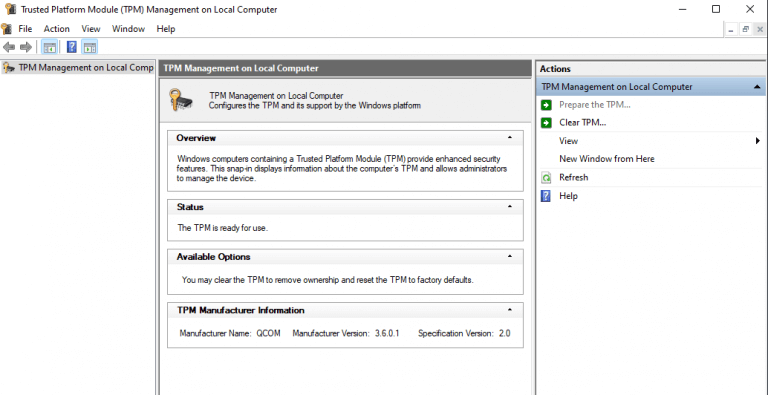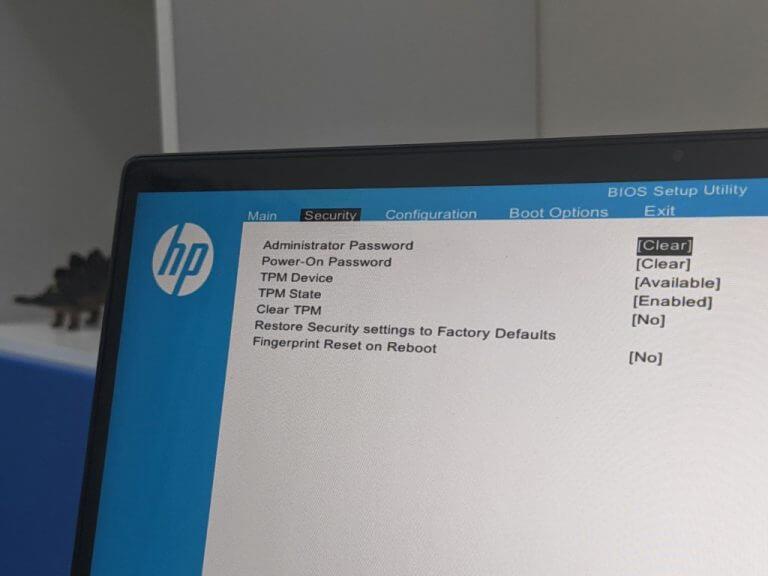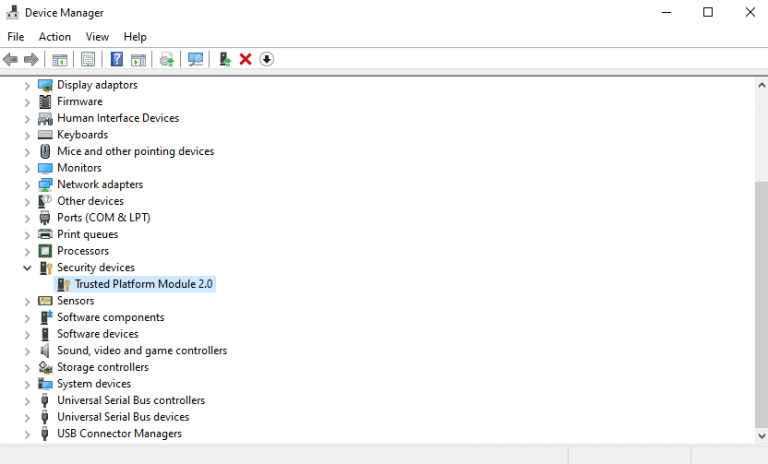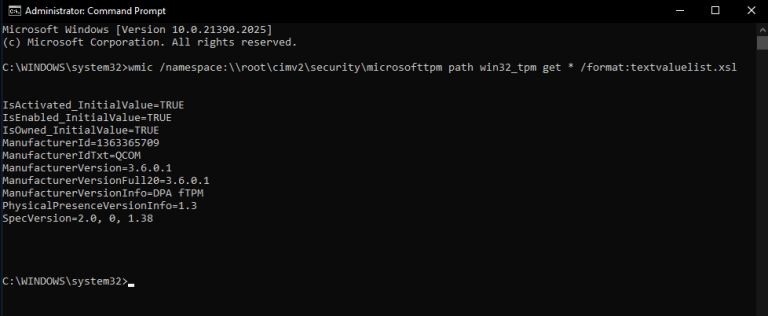Inmitten all der Windows 11-Spielereien teilte Microsoft auch die Mindesthardwareanforderungen für Windows 11. Eine der überraschenden Erwähnungen auf dem Datenblatt war die Anforderung eines Trusted Platform Module (TPM). Früher waren TPMs diskrete Chips, die auf die Hauptplatine eines Computers gelötet wurden und hauptsächlich für Geschäftsanwender verfügbar waren. Neuere TPM-Implementierungen von AMD, Qualcomm und Intel integrieren die TPM-Funktionalität jedoch direkt in die CPUs.
Die meisten Menschen wissen jedoch nicht einmal, was TPM ist und ob es eines auf ihrem PC gibt. Abgesehen von Power-Usern oder IT-Administratoren prüft niemand, ob TPM in einem Spezifikationsblatt aufgeführt ist. Computermarken heben es in ihren Marketingmaterialien nicht wie Prozessor, Speicher, RAM usw. hervor. Also, was ist eigentlich ein TPM?
Was ist ein Trusted Platform Module (TPM)?
Die TPM-Technologie wurde entwickelt, um hardwarebasierte, sicherheitsbezogene Funktionen bereitzustellen. Ein TPM-Chip ist ein sicherer Kryptoprozessor, der beim Generieren, Speichern und Einschränken der Verwendung kryptografischer Schlüssel hilft.
Windows 10 bietet eine Vielzahl von Sicherheitsfunktionen wie Device Guard, Windows Hello for Business, BitLocker Drive Encryption und andere. und um viele dieser Sicherheitsverbesserungen zu erreichen, macht Windows 10 ausgiebigen Gebrauch vom TPM. Es wird erwartet, dass Windows 11 mit einer kumulativen Sicherheitsauswirkung neuer integrierter Sicherheitsfunktionen sowie eines TPM noch weiter geht.
Überprüfen Sie die TPM-Verwaltungskonsole
Öffne das Laufen Befehl (Windows + R), geben Sie ein tpm.msc, und klicken Sie OK oder schlagen Eintreten. Einmal die Verwaltung von Modulen für vertrauenswürdige Plattformen Konsole geöffnet wird, überprüfen Sie den Status.
„Das TPM ist einsatzbereit.“ Yay!
„Kompatibles TPM kann auf diesem Computer nicht gefunden werden.“ Uh-oh.
Dort wird es auch die Herstellerinformationen des TPM-Chips geben. Der Screenshot stammt von einem Surface Pro X, daher wird Qualcomm als Hersteller angegeben.
Wenn Ihr TPM bestätigt wird, können Sie loslegen.Überprüfen Sie die PC Health Check-App, und wenn andere Anforderungen erfüllt sind, erhalten Sie ein grünes Signal für ein kostenloses Upgrade auf Windows 11, wenn es eingeführt wird. Aber selbst wenn Sie letzteres bekommen, ist noch nicht alles vorbei. Weiter lesen.
Mit BIOS oder UEFI
Es besteht die Möglichkeit, dass Sie das TPM im BIOS oder UEFI aktivieren müssen. Dies sind keine einfachen Schritte, da die BIOS-Schnittstelle für verschiedene OEMs unterschiedlich ist. Wenden Sie sich dazu an die Supportkanäle Ihres Herstellers, andernfalls befolgen Sie diese Schritte ungefähr.
Starten Sie Ihren Computer neu und rufen Sie das BIOS- oder UEFI-Dienstprogramm auf. Gehen Sie zum Sicherheit Abschnitt, und Sie würden eine Option zum Aktivieren des TPM finden, falls vorhanden. Speichern und beenden Sie das BIO-Dienstprogramm.
Sie können auch einen TPM-Chip kaufen. Es ist ziemlich mühsam, da Sie herausfinden müssen, welche Ihre Hardware unterstützt, und auch die Installation erfordert etwas Fachwissen. Gehen Sie diesen Weg also nur, wenn Sie sich auskennen und Ihr älteres System einlösen möchten. Und natürlich in echter Anspielung auf unsere Zeit, Scalper greifen bereits zu TPM-Chips einen Mangel auf dem Markt zu schaffen.
Microsoft hat mitgeteilt, dass es die PC Health Check-App aktualisieren und auch Anleitungen zum Aktivieren von TPM über das BIOS anbieten wird, um solche Bedenken auszuräumen. Sie können auch diese alternativen Methoden ausprobieren, um den TPM-Status zu überprüfen, um sicherzugehen.
Verwenden des Geräte-Managers
Öffne das Laufen Befehl (Windows + R), geben Sie ein devmgmt.msc, und klicken Sie OK oder schlagen Eintreten. Einmal die Gerätemanager Konsole öffnet sich, gehen Sie zu Sicherheitsgeräte, und erweitern Sie es.
Wenn Sie ein TPM haben, wird es hier aufgelistet.
Verwenden Eingabeaufforderung
Drücken Sie die Fenster Taste auf Ihrer Tastatur oder klicken Sie darauf Anfang, und geben Sie ein cmd. Sie erhalten die Eingabeaufforderung, also klicken Sie auf Als Administrator ausführen die zu öffnen Eingabeaufforderung im erhöhten Modus. Kopieren Sie den folgenden Befehl, fügen Sie ihn an der Eingabeaufforderung ein und drücken Sie Eintreten.
wmic /namespace:\root\cimv2\security\microsofttpm path win32_tpm get * /format:textvaluelist.xsl
Die Eingabeaufforderung gibt drei Werte für TPM zurück – Ist aktiviert, Aktiviert, und Ist im Besitz. Wenn alle drei sind STIMMT, Du bist startklar. Wenn einer von ihnen zurückkehrt Keine Instanz verfügbar, müssen Sie das spezifische Problem ansprechen.
FAQ
Was ist TPM und warum ist es wichtig?
Hier ist, was Sie wissen müssen, um Windows 11 auszuführen Microsoft hat gerade Windows 11 veröffentlicht, und viele PC-Entwickler werden von einer seltsamen Systemanforderung gestolpert: TPM 2.0. Ein TPM oder Trust Platform Module ist ein dedizierter Prozessor, der die Verschlüsselung auf Hardwareebene übernimmt.
Was ist das TPM in Windows 11?
Es ist ein dedizierter Prozessor, der die Verschlüsselung übernimmt und einen Teil des geheimen Schlüssels enthält, den Sie benötigen, um Daten auf Ihrem Gerät zu entschlüsseln und auf Dienste zuzugreifen. Im Falle des kommenden Windows 11 kann das TPM Dinge wie Ihre biometrischen Daten für Windows Hello und einen Teil des Verschlüsselungsschlüssels für BitLocker speichern.
Welche Optionen gibt es, um das TPM zu aktivieren?
Die Option zum Aktivieren des TPM kann als Security Device, Security Device Support, TPM State, AMD fTPM switch, AMD PSP fTPM, Intel PTT oder Intel Platform Trust Technology bezeichnet werden.
Wie überprüfe ich, ob mein TPM unter Windows 10 funktioniert?
Der einfachste Weg, den Status Ihres TPM auf einem Windows 10-Computer zu überprüfen, besteht darin, zur Gerätesicherheit zu gehen. Sie können dies tun, indem Sie die Windows-Taste drücken und Gerätesicherheit eingeben. Klicken Sie dort auf den Link Details zum Sicherheitsprozessor. Wenn Ihr PC über ein TPM verfügt, das Windows 10 sehen kann, erhalten Sie hier Details dazu.
Warum benötigt Windows 11 TPM?
Warum benötigt Windows 11 TPM 2.0? TPM 2.0 unter Windows 11 macht es einfach, hardwarebasierte kryptografische Operationen durchzuführen, sodass die Verschlüsselung gesichert ist und böswillige Angriffe daran gehindert werden, Ihre Hardware und den Startvorgang anzugreifen. Der TPM-Chip kommuniziert mit anderen Sicherheitssystemen in Ihrem PC.
Was ist ein TPM-Chip in einem Computer?
Der TPM-Chip kommuniziert mit anderen Sicherheitssystemen in Ihrem PC.Der Fingerabdruckleser, die Windows Hello-Gesichtserkennung oder andere Sicherheitssysteme müssen sich mit dem TPM abstimmen, bevor Benutzern der Zugriff auf den PC gewährt wird. Jedes Mal, wenn Sie versuchen, sich bei Ihrem Computer anzumelden, wird von TPM ein eindeutiger Code, der als kryptografischer Schlüssel bezeichnet wird, bereitgestellt.
Was ist TPM und warum brauchen wir es?
Ein TPM ist wohl eher eine Komfortfunktion. Durch das Speichern der Verschlüsselungsschlüssel in Hardware kann ein Computer das Laufwerk automatisch entschlüsseln oder es mit einem einfachen Kennwort entschlüsseln. Es ist sicherer, als diesen Schlüssel einfach auf der Festplatte zu speichern, da ein Angreifer die Festplatte nicht einfach entfernen und in einen anderen Computer einsetzen kann.
Was ist TPM (Trusted Platform Module)?
Ein TPM oder Trusted Platform Module verbessert die Sicherheit Ihres PCs, indem es kryptografische Schlüssel sicher erstellt und speichert. TPM 2.0 ist ein wichtiger Bestandteil, um Windows 11 noch sicherer zu machen. Ein TPM oder Trusted Platform Module verbessert die Sicherheit Ihres PCs, indem es kryptografische Schlüssel sicher erstellt und speichert.
Was ist das Trusted Platform Module (TPM) von Windows 11?
Das kommende Windows 11-Betriebssystem von Microsoft erfordert eine bisher wenig bekannte PC-Sicherheitsfunktion, das Trusted Platform Module (TPM), das bei Early Adopters, die es kaum erwarten können, das neue Betriebssystem in die Hände zu bekommen, Anlass zur Sorge gibt.
Unterstützt mein Computer Windows 11 TPM?
Wenn Ihr Computer die anderen Windows 11-Mindestsystemanforderungen erfüllt, unterstützt er möglicherweise TPM 2.0. Wenn Sie Ihren PC nach 2016 gekauft haben, wird er mit ziemlicher Sicherheit mit TPM 2.0 geliefert. Wenn Ihr Computer älter als ein paar Jahre ist oder Sie Ihren eigenen Computer gebaut haben, können Sie ein Motherboard ohne TPM 2.0 kaufen, das Windows 11 benötigt.
Was ist TPM und wie wird es aktiviert?
TPM ist ein Chip, der normalerweise in das Motherboard Ihres PCs integriert ist, oder Sie können ihn separat in die CPU einbauen. Um Windows 11 zu installieren, sollten Sie sicherstellen, dass Ihr PC über TPM 2.0 verfügt und aktiviert ist.
Wie aktiviere ich TPM in Windows 10?
Normalerweise müssen Sie die Esc-, Entf- oder eine der Funktionstasten (F1, F2, F10 usw.) drücken.Öffnen Sie die Seite mit den Sicherheitseinstellungen. Wählen Sie die Option Trusted Platform Module (TPM) und drücken Sie die Eingabetaste. Wählen Sie die Option Aktiviert und drücken Sie die Eingabetaste.